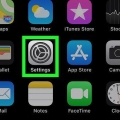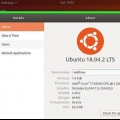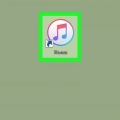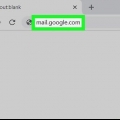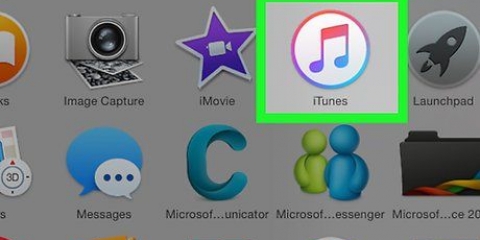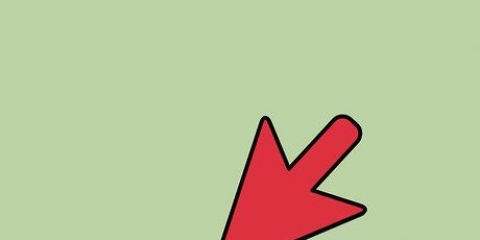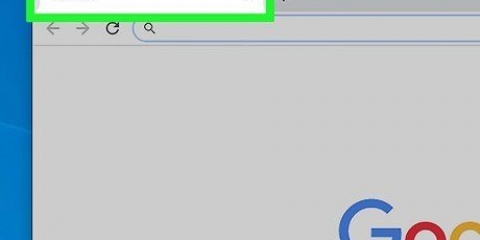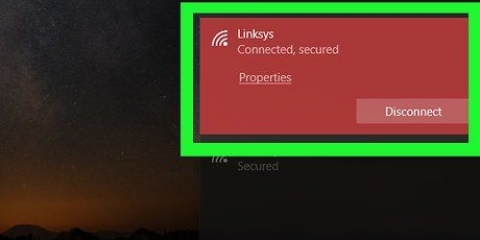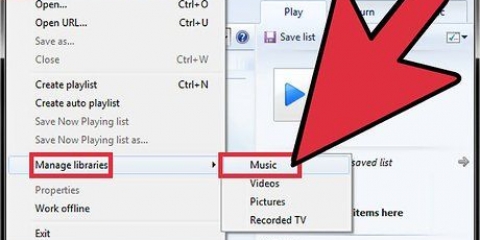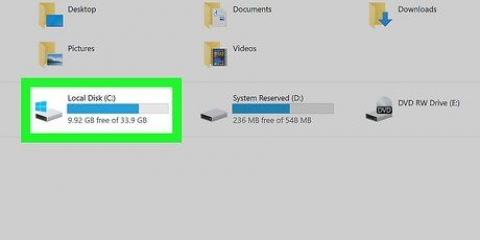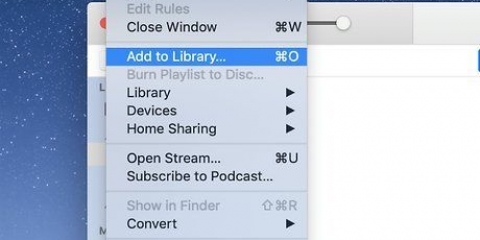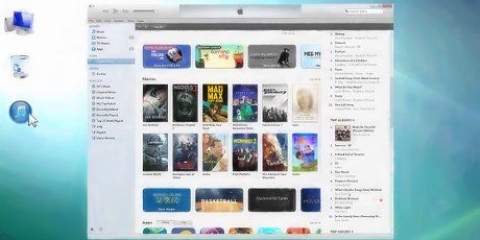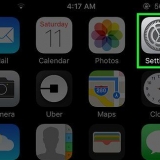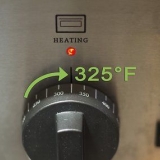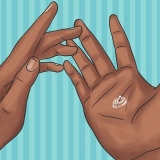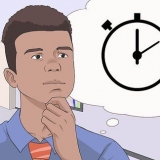Bei itunes anmelden
In diesem Tutorial erfahren Sie, wie Sie sich mit Ihrer Apple ID bei iTunes anmelden. Sie können dies sowohl in der Desktop- als auch in der mobilen Version von iTunes tun, obwohl Sie dies tun können muss eine Apple ID erstellen wenn du noch keinen hast.
Schritte
Methode 1 von 2: Auf einem Desktop

1. iTunes öffnen. Klicken oder doppelklicken Sie auf das iTunes-App-Symbol, das einer mehrfarbigen Musiknote auf weißem Hintergrund ähnelt.

2. klicke aufKonto. Es befindet sich oben im iTunes-Fenster (Windows) oder Bildschirm (Mac). Ein Dropdown-Menü wird angezeigt.

3. klicke aufAnmeldung…. Diese Option befindet sich in der Mitte des Dropdown-Menüs. Es erscheint ein Popup-Fenster.
Wenn eine andere Apple-ID angemeldet ist, klicken Sie zuerst auf Ausloggen und dann weiter Anmeldung.

4. Geben Sie Ihre Apple-ID-E-Mail-Adresse ein. Geben Sie Ihre Apple-ID-E-Mail-Adresse in das Textfeld "Apple-ID" oben im Popup-Fenster ein.

5. Geben Sie Ihr Apple-ID-Passwort ein. Geben Sie das Passwort, mit dem Sie sich bei Ihrem Apple ID-Konto anmelden, in das Textfeld "Passwort" im Popup-Fenster ein.

6. klicke aufAnmeldung. Dies ist am unteren Rand des Fensters. Dadurch meldest du dich bei deinem Apple ID-Konto an.
Alle iTunes-Käufe, die mit diesem Konto getätigt wurden, sind in iTunes verfügbar, sobald die Synchronisierung abgeschlossen ist.
Methode2 von 2:Auf einem Handy

1. Öffne das
Einstellungen Ihres iPhones. Tippen Sie auf das App-Symbol für die Einstellungen, das wie ein graues Kästchen mit Zahnrädern aussieht.
2. Tippen Sie aufMelden Sie sich auf Ihrem iPhone an. Dies ist oben auf dem Bildschirm.
Wenn du hier deinen Namen und ein Foto siehst, bist du bereits mit deiner Apple ID auf deinem iPhone angemeldet.

3. Geben Sie Ihre Apple-ID-E-Mail-Adresse ein. Tippe auf das Textfeld „Apple ID“ und gib dann deine Apple-ID-E-Mail-Adresse ein.

4. Tippen Sie aufNächster. Dies befindet sich in der oberen rechten Ecke des Bildschirms.

5. Geben Sie Ihr Apple-ID-Passwort ein. Tippe auf das Textfeld „Passwort“ und gib dann das Passwort ein, mit dem du dich bei deinem Apple-ID-Konto anmeldest.

6. Tippen Sie aufNächster. Dies befindet sich in der oberen rechten Ecke des Bildschirms.

7. Geben Sie Ihren iPhone-Passcode ein, wenn Sie dazu aufgefordert werden. Geben Sie den Passcode ein, den Sie zum Entsperren Ihres iPhones verwenden. Dadurch wird Ihre Registrierung bestätigt und der iTunes-Inhalt von Ihrem Konto zu Ihrer iTunes-Mediathek hinzugefügt.
"Bei itunes anmelden"
Оцените, пожалуйста статью